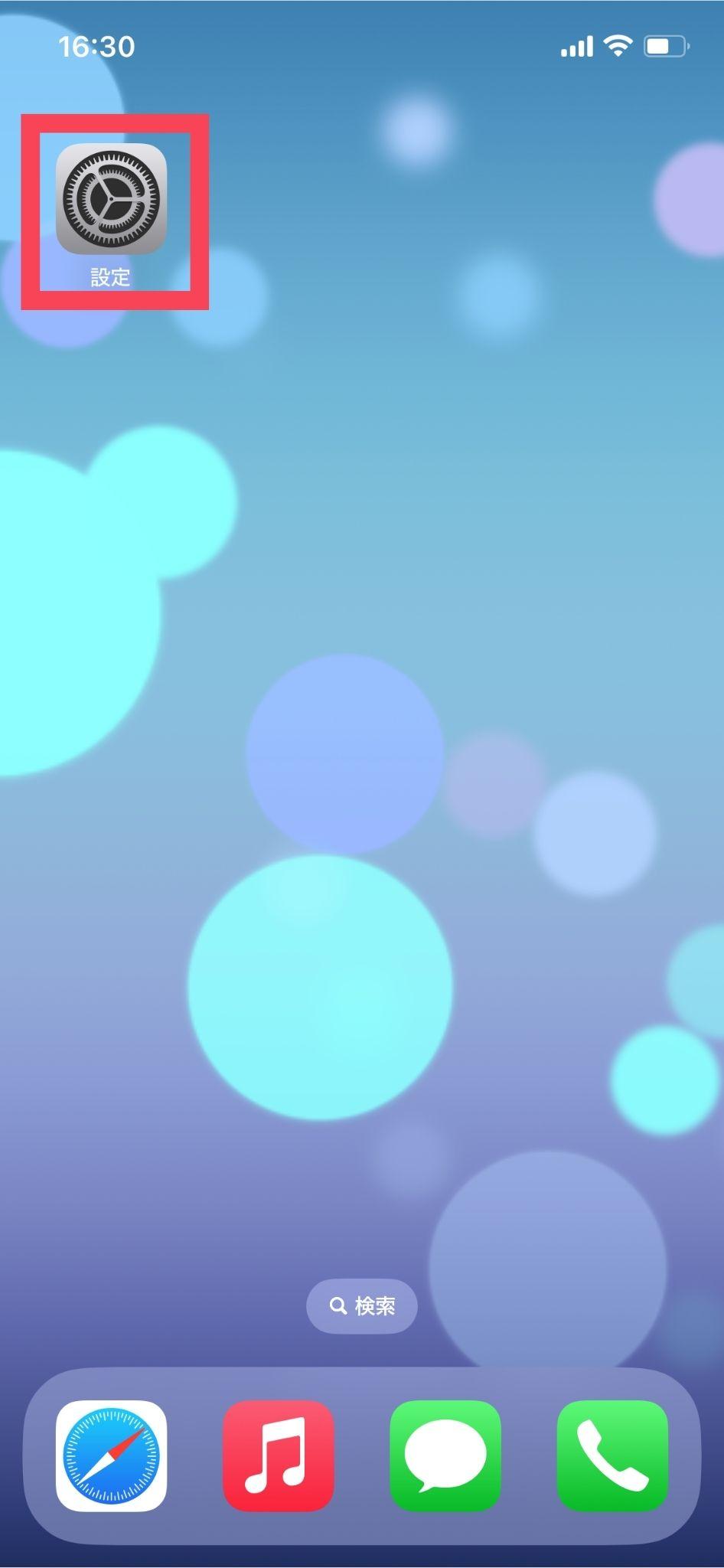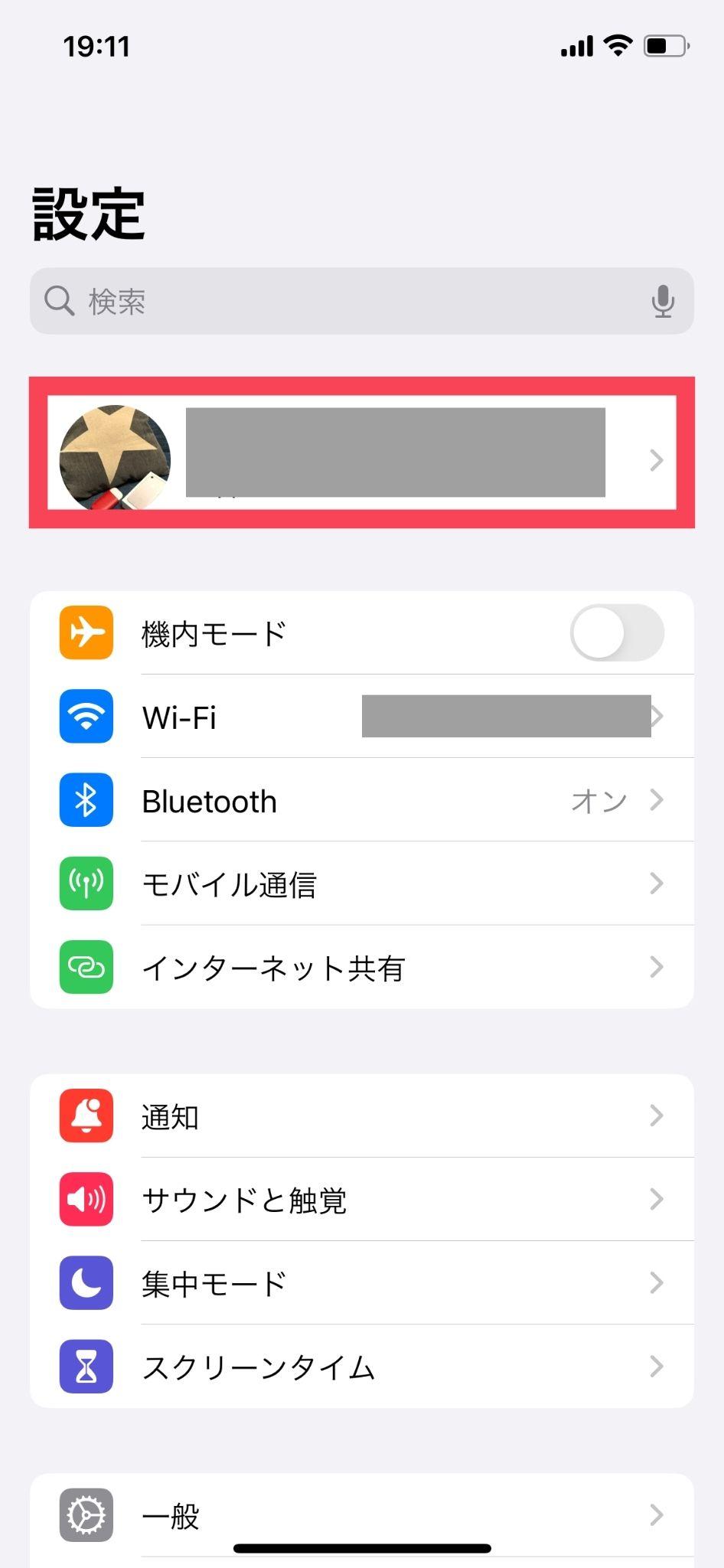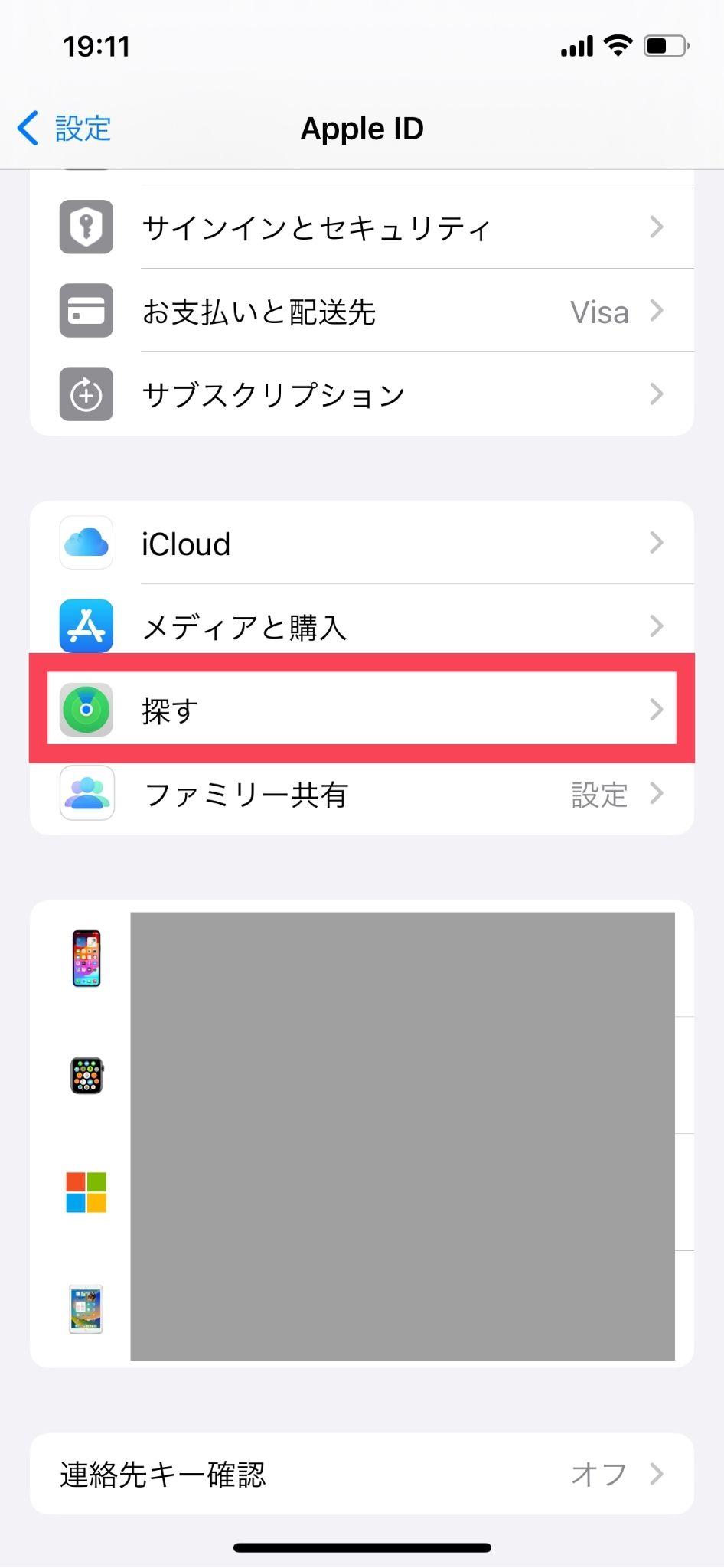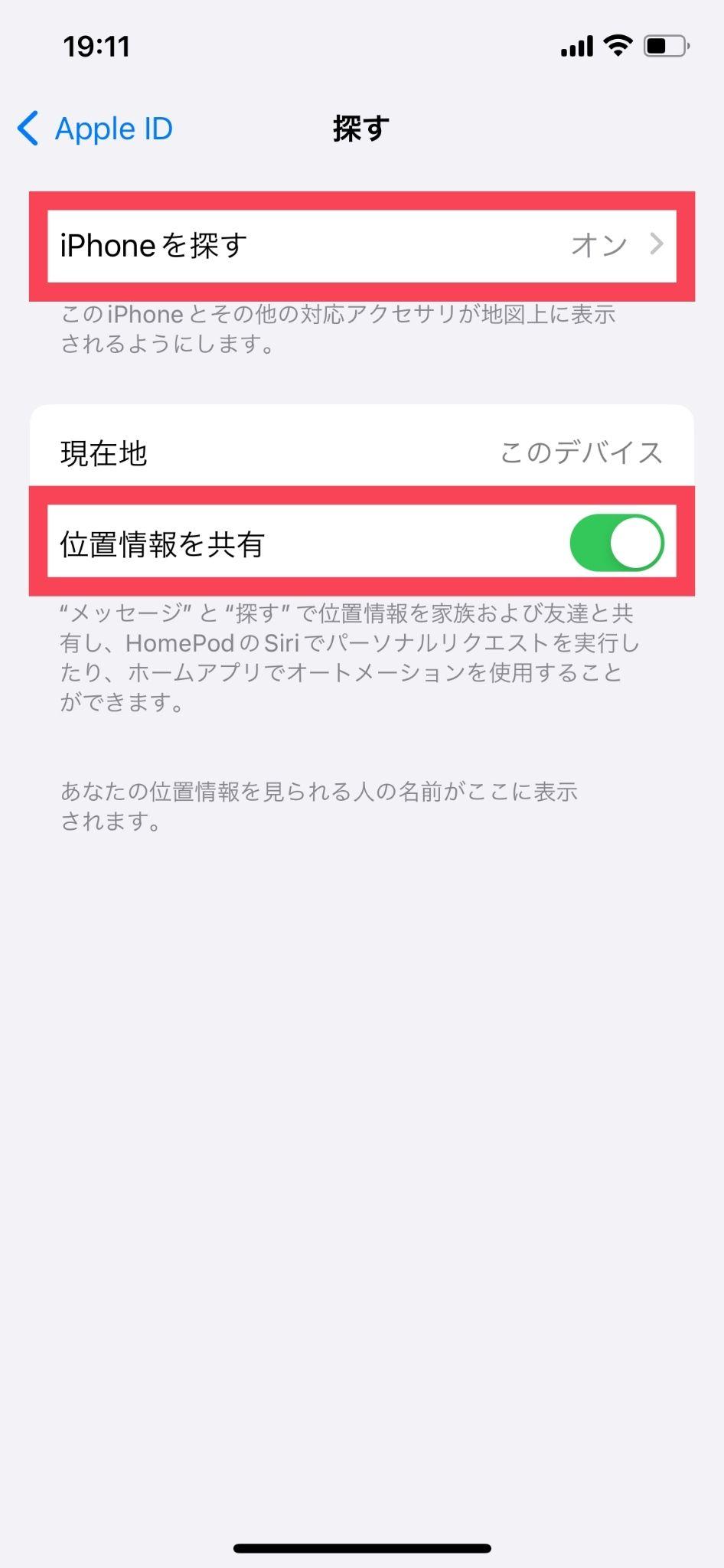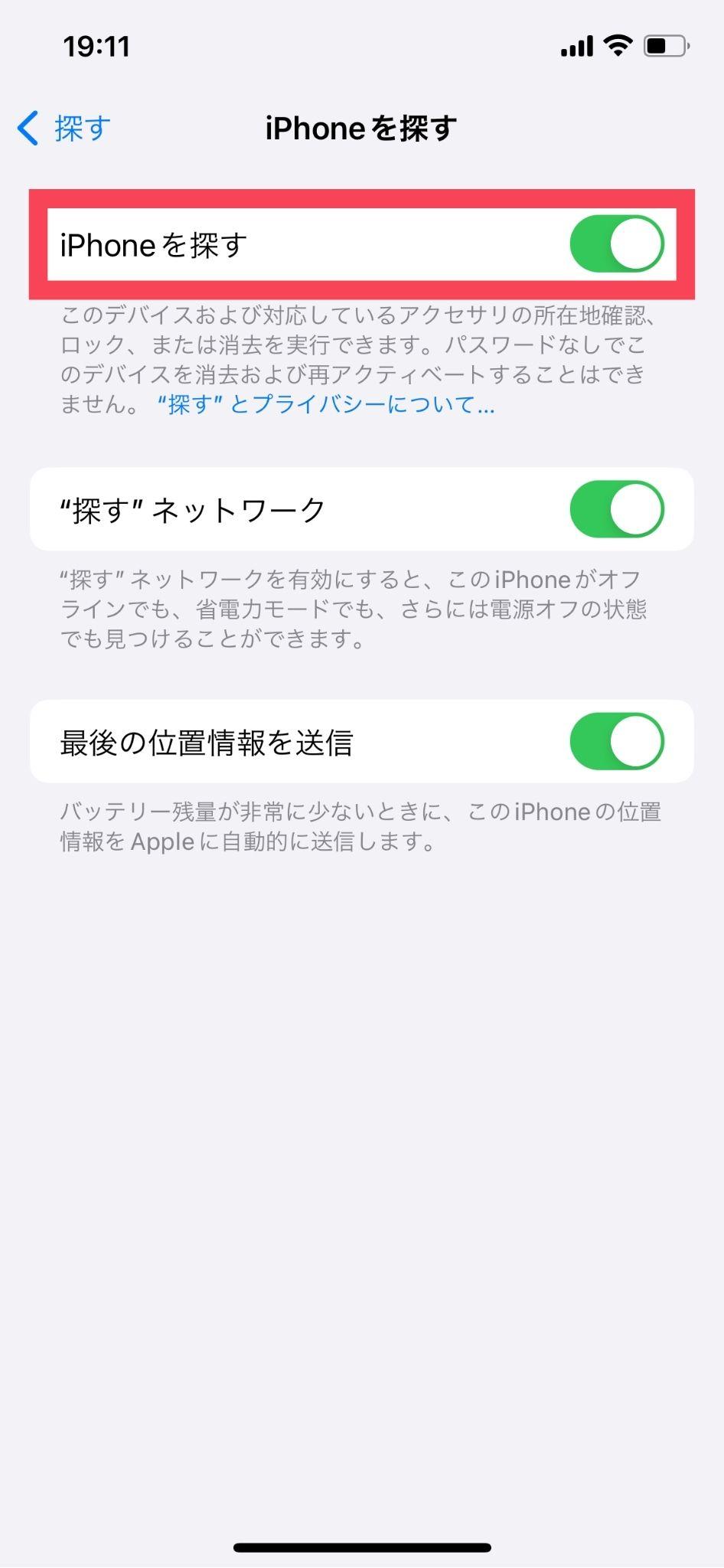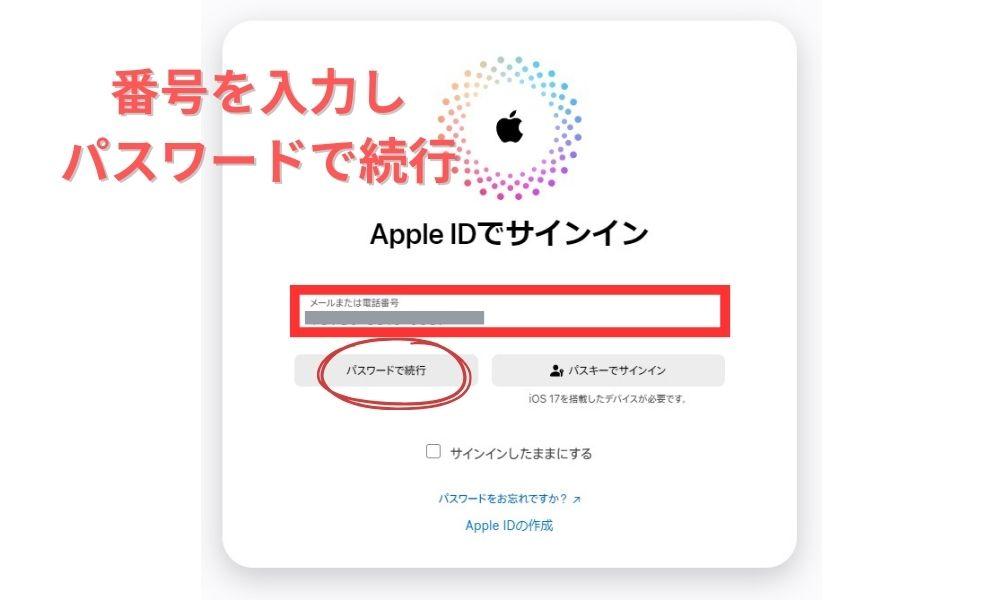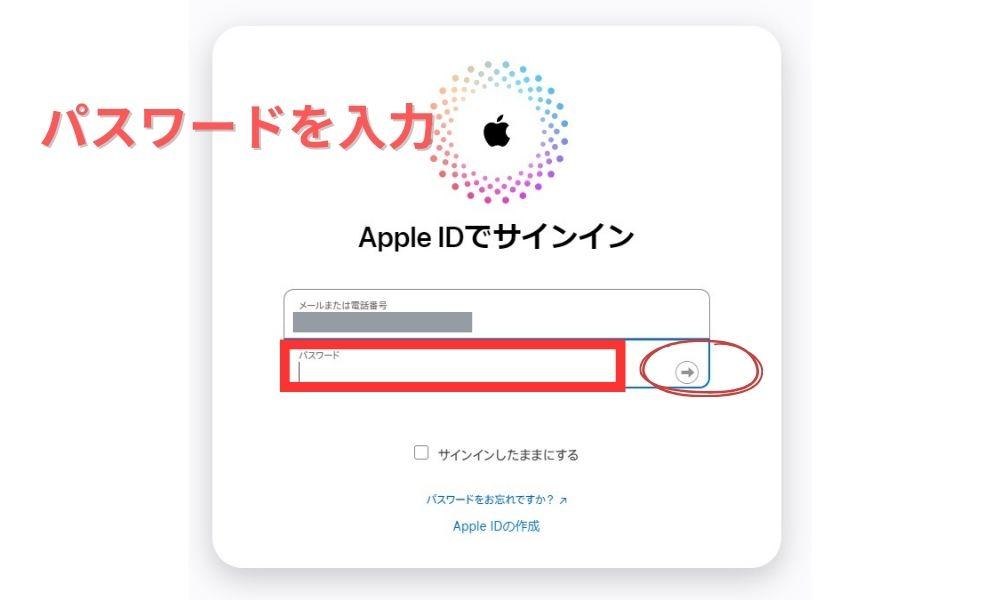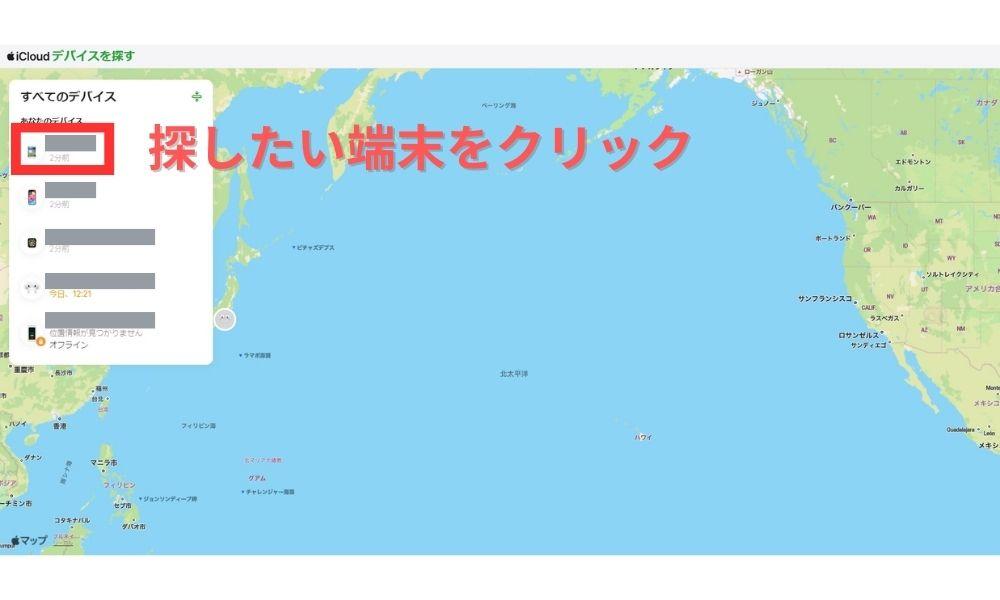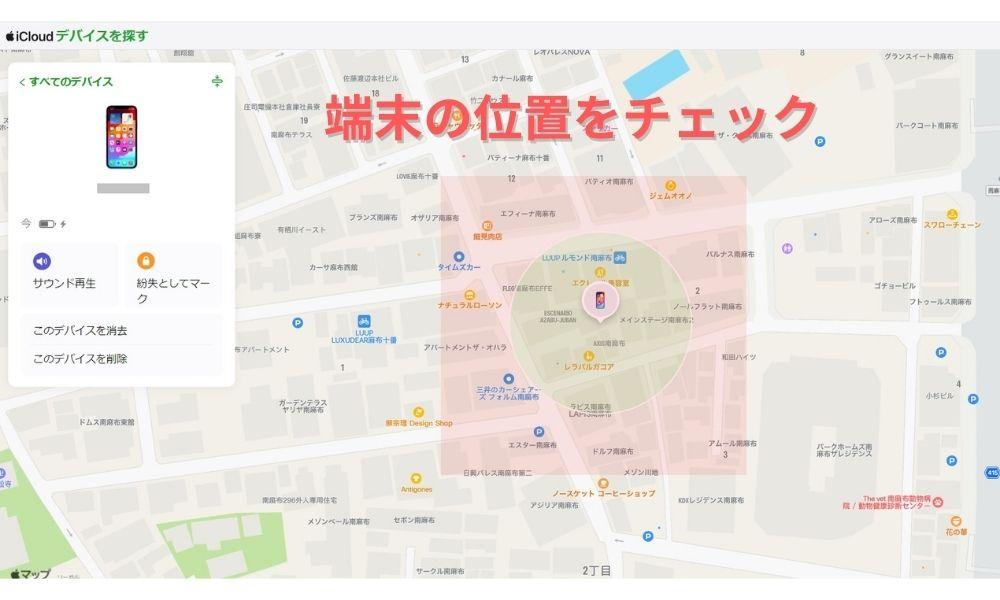iPhoneを紛失した方必見!違うデバイスで探す方法を具体的に解説します
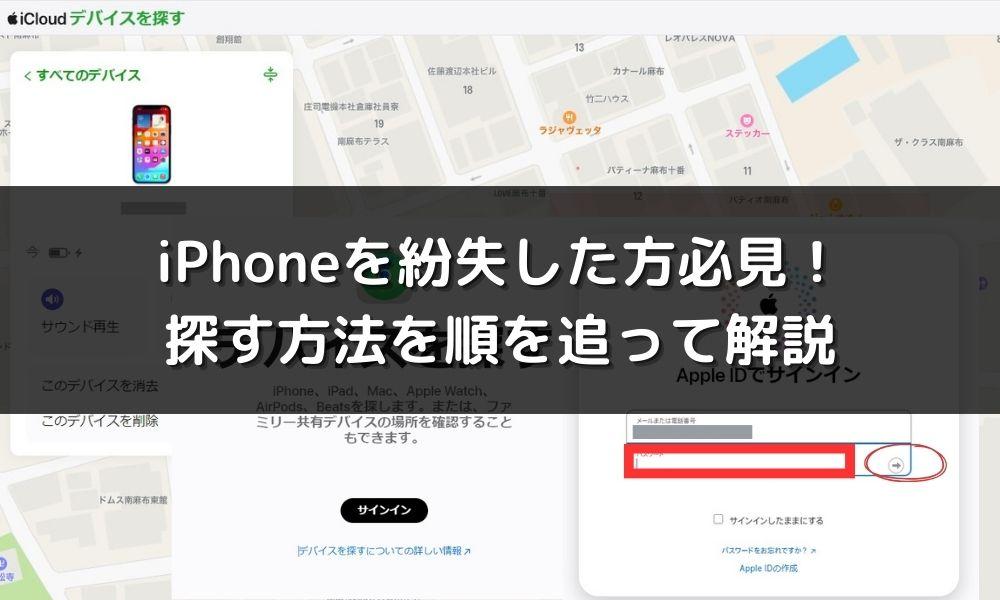
iPhoneを紛失した経験はありませんか?年末年始シーズンだとお酒の飲みすぎで紛失する人が続出するそうです。またうっかりタクシーに忘れてしまうケースも多いです。iPhoneはスケジュール管理や仕事に欠かせないツールですし、今や財布として利用されている方も多いので紛失すると非常に困りますよね。
この記事では、もしiPhoneを紛失や盗難にあった際にiPhoneを見つける方法について詳しく解説していきます。
目次
iPhoneが見つからないときにやること
iPhoneを紛失すると焦りますよね。生活必需品となったiPhoneには個人情報やカード情報なども沢山入っています。しかし焦りは禁物。まずは落ち着いて一つ一つ行動していきましょう。
①自分のiPhoneに電話してみる
正直書くまでもないことですが、まず第一に行うことが、自分のiPhoneに電話をかけてみることです。稀に拾ってくれた人が電話に出て対応してくれることがあります。iPhoneを無くしたと気付いたら、なるべく早く電話をしましょう。
②SNSで拡散or情報収集
日本人は非常に優しい人が多いと海外から評判の民族です。SNSを使える環境であれば、「いつ、どこで、どういったiPhoneを無くしたか」を記載して拡散してみましょう。思いがけず早期発見されるかもしれません。
また、SNS上ではiPhoneを拾ったというツイートもよく見かけます。基本的には「警察に届けました」といった内容なので、その情報をもとに受け取りに行きましょう。無事回収したら、お礼を忘れずに行いましょう。
③警察に届け出る
電話に誰も出ないようであれば近隣の交番や警察署に届け出ましょう。
電池が切れていた場合や取得した人がスマホに慣れておらず出ることができない場合があります。また何かしらの理由で破損して通話ができる状態ではないこともあります。そういった場合には近隣の交番などに届けられていることがありますので、警察に届け出るようにしておきましょう。
④自力で探す
電話にも出てもらえず警察にも届けられない場合には最後の手段です。iPhoneを自力で探すしか手段は残されておりません。
これには「iPhoneを探す」機能を活用するのですが、この機能を利用するには2つの条件が必要です。
- 「iPhoneを探す」の設定をオンにしていること
- 「位置情報サービス」の設定をオンにしていること
そのため、しっかりと上記2つの設定は行っておくべきでしょう。
設定方法
「位置情報を共有」と「iPhoneを探す」機能の設定はほとんど同じ場所にありますので、下記画像で一緒にまとめています。
- 位置情報を共有
「設定」→「自分の名前をタップ」→「探す」→「位置情報を共有」をON - iPhoneを探す
「設定」→「自分の名前をタップ」→「探す」→「iPhoneを探す」→「iPhoneを探す」をON
この設定をしておけば、万が一iPhoneの紛失や盗難にあってもパソコンからiPhoneを探すことが可能です。
実際に「iPhoneを探す」を利用してiPhoneを見つける

「iPhoneを探す」をONにしているGPS機能で今どこに自分のiPhoneがあるのかを探すことが出来ます。
iPhoneを1台しか持っていない方も多いと思いますので、PCから探す方法を紹介します。
iCloud.com で「デバイスを探す」を使う
まずはコチラをクリックして「デバイスを探す」と書かれたページにいきましょう。
コチラでは、デバイスを見つけたり、紛失としてマークしたり、リモートで消去したりできます。
サインインをクリックする
下の方にある「サインイン」をクリックします。
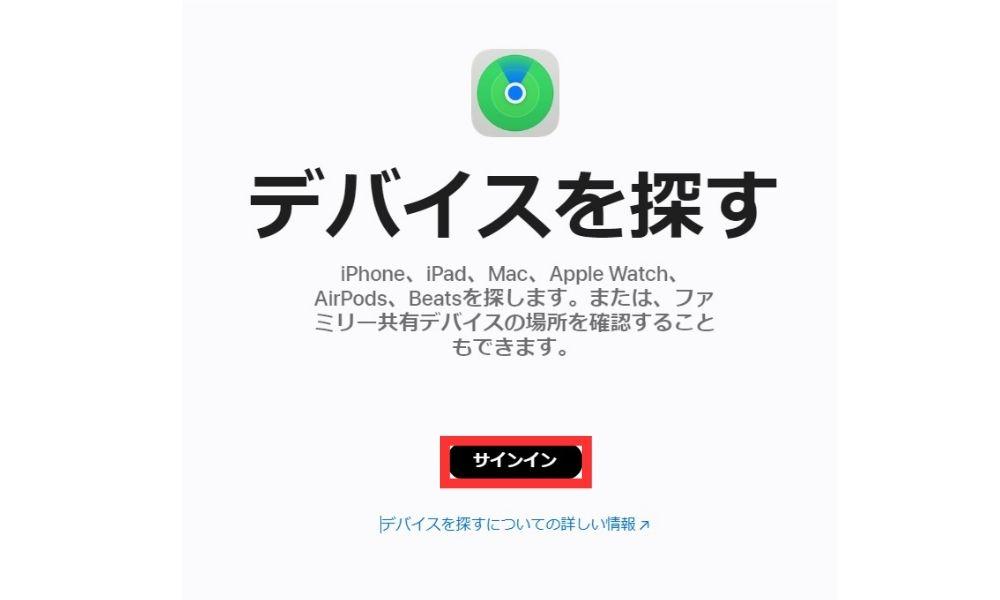
AppleID情報を記載する
下記の手順で進めてください。
- 電話番号もしくはメールアドレスを入力
- パスワードを入力
地図上でiPhoneを見つける
下記の手順で進めてください。
- 自分の探したいデバイスをクリックする
- 地図でiPhoneの場所を確認する
iPhoneを探すを利用して、PCからiPhoneを探す手順は以上となります。
iPhoneを紛失した際にPCで探す方法まとめ
iPhoneを紛失してすぐのタイミングが一番見つかる可能性が高いので、まずは友人の携帯電話などから自分のiPhoneへ電話をかけてみましょう。発見した人が電話に出てくれる可能性があります。次にSNSで紛失したiPhoneの情報を拡散したり、近隣でiPhoneを取得したといった情報が無いか調べてみましょう。警察にしっかり届け出ておくことも重要です。これらの方法で見つからなければ「iPhoneを探す」の機能を利用して自力で発見しましょう。自身のiPhoneが見つからない場合は、是非このページの内容を実践してくださいね。